Guia de Usuário
Como usar o Wondershare DemoCreator? Consulte o guia passo-a-passo abaixo.
Disponível para:
Guia de Usuário
-
Iniciar
-
Novo modo de demonstração
- Saiba mais sobre o painel do modo de demonstração
- Conectar plataformas de reunião
- Saiba mais sobre o painel do modo de demonstração no Mac
- Transmissão ao vivo com DemoCreator no Mac
- Inicie um novo projeto de demonstração - Mac
- Iniciar um novo projeto de apresentação
- Conecte O DemoCreator com plataformas de reunião
- Transmissão ao vivo com o DemoCreator
-
Gravação de Vídeo
-
Gravação de Áudio
-
Edição de Áudio
-
Edição de Vídeos
-
Efeitos do DemoCreator
-
Exportar & Compartilhar
-
Atalhos do Teclado
FAQs
Siga-nos nas Redes Sociais
-- mantenha-se atualizado com todas as novidades do DemoCreator
Gravação de Jogo
Abra o DemoCreator, selecione Gravar jogo. O modo de gravação de jogo permite gravar a tela do jogo, áudio e câmera simultaneamente. Capture o excelente momento do jogo.

Escolha um Jogo
Depois de selecionar o modo Gravar jogo, você pode escolher um jogo para gravar. Mas lembre-se de que o jogo deve ser aberto primeiro.
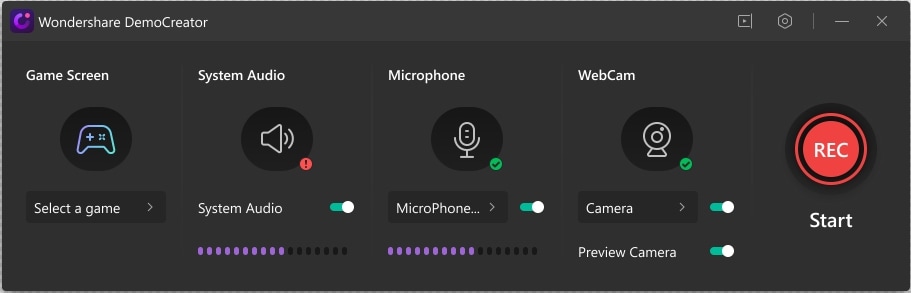
Execute o jogo primeiro. Se o jogo não estiver na lista, selecione na caixa suspensa.
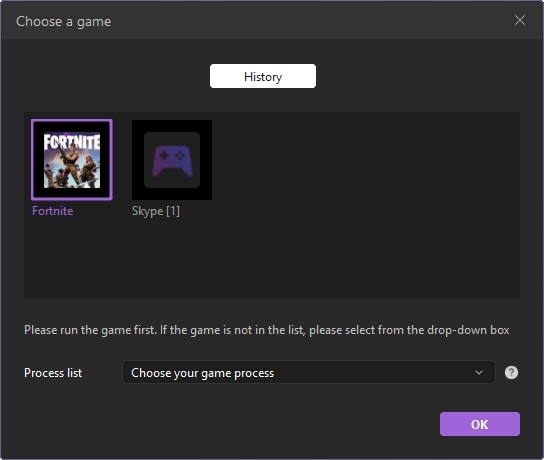
Grave seu Jogo
- Iniciar/Parar Gravação: Clique no botão vermelho ou pressione F10 para iniciar/parar sua gravação.
- Pausar/Retomar: Clique no ícone de pausa para pausar e retomar sua gravação.
- Excluir e Regravar: Clique no ícone para excluir e regravar.
 Observação:
Observação:Se você não conseguir gravar o jogo com o Modo Gravação de Jogo, mude para o Novo Modo de Gravação. E o jogo que você precisa gravar deve ser aberto primeiro.